Kysymys
Ongelma: Kuinka korjata ääniongelma Windows 10:ssä?
Olen päivittänyt Windows 10:een ja äänet lopettivat toiston. Ääniä ei ole lainkaan, mukaan lukien Windowsin oletusäänet. Mitä olisi voinut tapahtua?
Ratkaistu vastaus
Monet Windows-käyttäjät ovat jo päivittäneet Windows 10:een ja tottuneet siihen. Niidenkin, jotka eivät ole kokeilleet tätä versiota, on täytynyt kuulla sen ominaisuuksista ja innovaatioista, elleivät he asu kuussa. Siksi emme kerro Windows 10:n ominaisuuksista tässä viestissä. Haluamme osoittaa tämän viestin Windows-käyttäjille, jotka ovat kohdanneet ääniongelmia päivityksen jälkeen aiemmista Windows-versioista Windows 10:een.
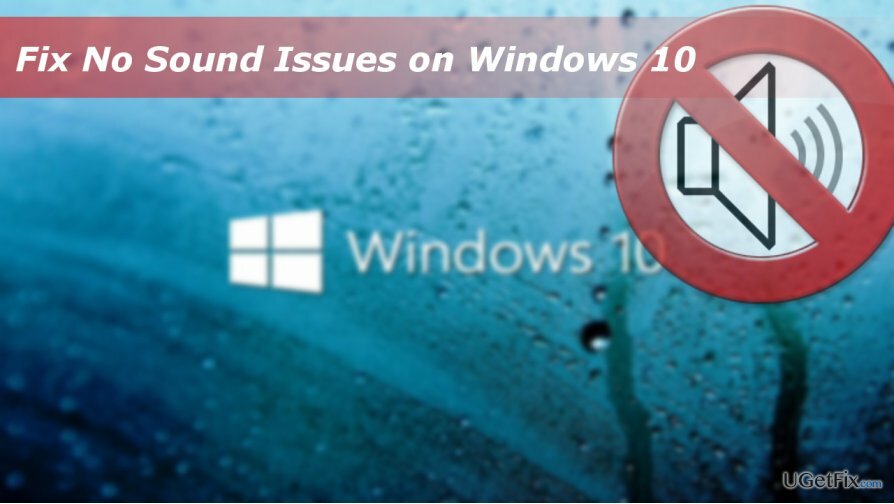
Ihmiset ilmoittivat monista ääniongelmista Windows 10:een päivityksen jälkeen tai Windows 10 Anniversary Update -päivityksen Creators Update -päivitykseen päivittämisen jälkeen. Esimerkiksi jotkut käyttäjät kokivat staattista ääntä kuulokkeista, Bluetooth-kaiuttimien äänet viivästyivät musiikin toiston aikana, äänet katkesivat tai äänet eivät kuulu ollenkaan. Useimmissa tapauksissa Windows 10:n ääniongelmaa ei laukaise vioittunut/vanhentunut/yhteensopimaton ääniohjain (Realtek High Definition (HD) -ääniohjain) tai viallinen äänimääritys. Jos kohtaat ääniin liittyviä ongelmia Windows 10:ssä, kokeile seuraavia korjauksia:
Muokkaa kaiuttimien ominaisuuksia
Vioittuneen järjestelmän korjaamiseksi sinun on ostettava lisensoitu versio Reimage Reimage.
- Napsauta hiiren kakkospainikkeella työkalupalkissa olevaa äänikuvaketta.
- Valitse Toistolaitteet.
- Avata Toisto -välilehti ja valitse oletuskaiutin.
- Avata Ominaisuudet ja klikkaa Pitkälle kehittynyt -välilehti.
- Muuta näytetaajuutta ja bittisyvyyttä alla Oletusmuoto.
- Klikkaus Käytä ja OK tallentaaksesi muutokset.
Suorita äänen vianmääritys
Vioittuneen järjestelmän korjaamiseksi sinun on ostettava lisensoitu versio Reimage Reimage.
- Avaa Windows-haku ja kirjoita Ongelmien karttoittaminen.
- Napsauta ensimmäistä hakutulosta ja valitse Laitteisto ja äänet.
- Valitse sitten tarvittava vianmääritys ja käynnistä se.
Käynnistä Audio Services uudelleen
Vioittuneen järjestelmän korjaamiseksi sinun on ostettava lisensoitu versio Reimage Reimage.
- Lehdistö Windows-näppäin + R, tyyppi services.msc, ja paina Tulla sisään.
- löytö Windows Audio palvelua. Jos se on poistettu käytöstä, kaksoisnapsauta sitä ja valitse Alkaa.
- Kaksoisnapsauta sitten palvelun käynnistystyyppi ja muuta se muotoon Automaattinen.
Päivitä äänilaiteohjaimet
Vioittuneen järjestelmän korjaamiseksi sinun on ostettava lisensoitu versio Reimage Reimage.
- Lehdistö Windows-näppäin + R avataksesi Suorita-valintaikkunan.
- Tyyppi devmgmt.msc ja paina Tulla sisään.
- TAI napsauta hiiren oikealla painikkeella Windows-avain ja valitse Laitehallinta.
- Laajenna Ääni-, video- ja peliohjaimet.
- Napsauta hiiren kakkospainikkeella Realtek High Definition ääniohjain ja valitse Päivitä ohjainohjelmisto.
- Tämän jälkeen käynnistä tietokoneesi uudelleen.
Asenna äänilaiteohjaimet uudelleen
Vioittuneen järjestelmän korjaamiseksi sinun on ostettava lisensoitu versio Reimage Reimage.
- Lehdistö Windows-näppäin + R avataksesi Suorita-valintaikkunan.
- Tyyppi devmgmt.msc ja paina Tulla sisään.
- TAI napsauta hiiren oikealla painikkeella Windows-avain ja valitse Laitehallinta.
- Laajenna Ääni-, video- ja peliohjaimet.
- Napsauta hiiren kakkospainikkeella Realtek High Definition ääniohjain ja valitse Poista asennus.
- Jos sinulta pyydetään vahvistusta, merkitse vieressä oleva ruutu Poista tämän laitteen ohjainohjelmisto ja paina OK.
- Käynnistä tietokoneesi uudelleen.
- Sen jälkeen avaa Laitehallinta kuten vaiheissa 1-3 on selitetty.
- Laajenna Ääni-, video- ja peliohjaimet uudelleen.
- Napsauta hiiren kakkospainikkeella Realtek High Definition ääniohjain ja napsauta Etsi laitteistomuutokset.
- Jos järjestelmä ei havaitse puuttuvaa ohjainta ja asenna sen uusinta versiota automaattisesti, sinun on siirryttävä kohtaan virallinen Realtek-verkkosivusto ja lataa uusin versio ääniohjaimesta, joka vastaa sinua Windows 10 -tyyppiä (32 tai 64) bitti).
Toivottavasti nämä vaiheet auttoivat sinua korjaamaan ääniongelmia Windows 10:ssä. Loppujen lopuksi varmista, että optimoit tietokoneesi oikein. Tätä tarkoitusta varten suosittelemme käyttämään automaattista työkalua, esim. ReimageMac-pesukone X9.
Korjaa virheet automaattisesti
ugetfix.com-tiimi yrittää tehdä parhaansa auttaakseen käyttäjiä löytämään parhaat ratkaisut virheiden poistamiseen. Jos et halua kamppailla manuaalisten korjaustekniikoiden kanssa, käytä automaattista ohjelmistoa. Kaikki suositellut tuotteet ovat ammattilaistemme testaamia ja hyväksymiä. Alla on lueteltu työkalut, joita voit käyttää virheen korjaamiseen:
Tarjous
tee se nyt!
Lataa FixOnnellisuus
Takuu
tee se nyt!
Lataa FixOnnellisuus
Takuu
Jos et onnistunut korjaamaan virhettäsi Reimagen avulla, ota yhteyttä tukitiimiimme saadaksesi apua. Ole hyvä ja kerro meille kaikki tiedot, jotka mielestäsi meidän pitäisi tietää ongelmastasi.
Tämä patentoitu korjausprosessi käyttää 25 miljoonan komponentin tietokantaa, jotka voivat korvata käyttäjän tietokoneelta vaurioituneen tai puuttuvan tiedoston.
Vioittuneen järjestelmän korjaamiseksi sinun on ostettava lisensoitu versio Reimage haittaohjelmien poistotyökalu.

Käytä maantieteellisesti rajoitettua videosisältöä VPN: n avulla
Yksityinen Internet-yhteys on VPN, joka voi estää Internet-palveluntarjoajasi hallitus, ja kolmannet osapuolet eivät voi seurata verkkoasi ja voit pysyä täysin nimettömänä. Ohjelmisto tarjoaa omistettuja palvelimia torrentia ja suoratoistoa varten, mikä varmistaa optimaalisen suorituskyvyn eikä hidasta sinua. Voit myös ohittaa maantieteelliset rajoitukset ja tarkastella palveluita, kuten Netflix, BBC, Disney+ ja muita suosittuja suoratoistopalveluita ilman rajoituksia, riippumatta siitä, missä olet.
Älä maksa kiristysohjelmien tekijöille – käytä vaihtoehtoisia tietojen palautusvaihtoehtoja
Haittaohjelmahyökkäykset, erityisesti kiristysohjelmat, ovat ylivoimaisesti suurin vaara kuvillesi, videoillesi, työ- tai koulutiedostoillesi. Koska kyberrikolliset käyttävät vankkaa salausalgoritmia tietojen lukitsemiseen, sitä ei voi enää käyttää ennen kuin bitcoinin lunnaat on maksettu. Sen sijaan, että maksaisit hakkereille, sinun tulee ensin yrittää käyttää vaihtoehtoa elpyminen menetelmiä, jotka voivat auttaa sinua palauttamaan ainakin osan kadonneista tiedoista. Muuten voit menettää myös rahasi tiedostoineen. Yksi parhaista työkaluista, joka voi palauttaa ainakin osan salatuista tiedostoista - Data Recovery Pro.